- مؤلف Abigail Brown [email protected].
- Public 2023-12-17 06:38.
- آخر تعديل 2025-01-24 12:01.
ما يجب معرفته
- أولاً ، إيقاظ مساعد Google: قل "حسنًا ، Google."
- لإيقاف تلقي التوجيهات الشفهية ، قل ، "إيقاف التنقل" أو "إلغاء التنقل" أو "الخروج من التنقل."
- لكتم صوت التوجيهات اللفظية ، مع الاستمرار في عرض إرشادات الخريطة ، قل ، "كتم صوت الإرشاد الصوتي."
تشرح هذه المقالة كيفية بدء التنقل الصوتي وإنهائه باستخدام مساعد Google ، وكيفية إيقاف التنقل تمامًا.
كيفية بدء الأوامر الصوتية لخرائط Google
يتم تنشيط كل مهمة من مهام مساعد Google بأمر صوتي ، مثل "إرسال رسالة نصية" أو "تعيين مؤقت لمدة 10 دقائق."يعد التحكم بدون استخدام اليدين مفيدًا أثناء القيادة أو الطهي أو الانشغال ببعض المهام الأخرى. يمكنك استخدام مساعد Google لإيقاف وظيفة التنقل الصوتي عند استخدام خرائط Google.
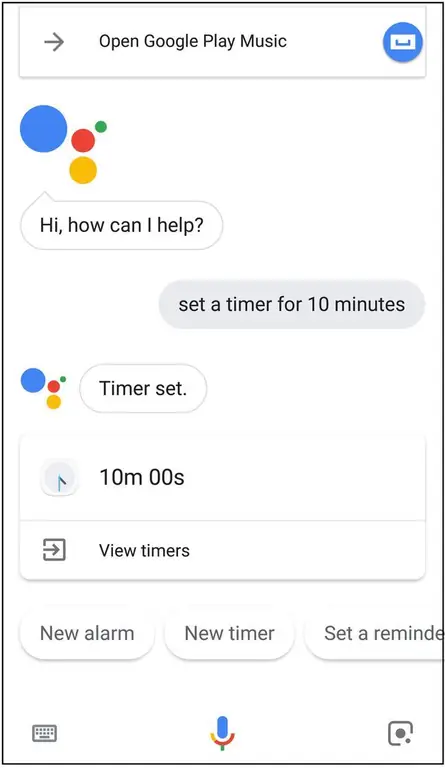
قبل إصدار الأمر ، يجب تنبيه "مساعد Google" بقول "OK Google". بمجرد تسجيل الأمر ، ستضيء أيقونة الميكروفون في الزاوية العلوية اليمنى من شاشة التنقل بألوان مختلفة. هذا يعني أن الجهاز "يستمع" لأمرك.
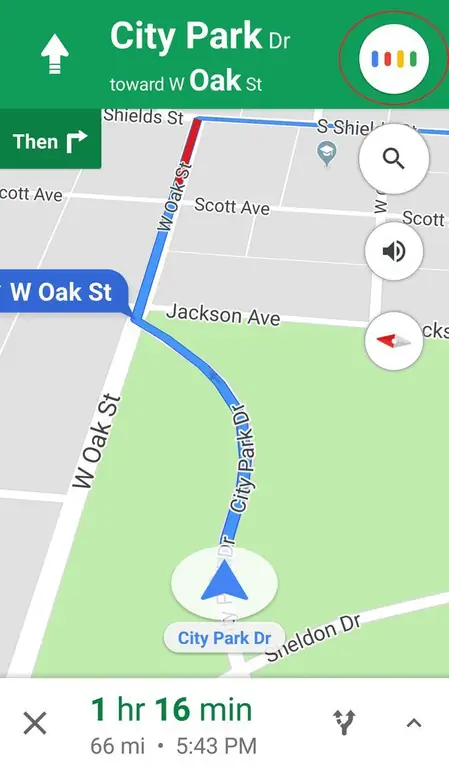
كيفية كتم صوت مساعد Google مع الاستمرار في التنقل
إذا كنت تريد كتم صوت التوجيهات اللفظية مع الاستمرار في عرض إرشادات الخريطة ، فقل "كتم صوت التوجيه الصوتي". يقوم هذا الأمر بكتم صوت المكون الصوتي لوظيفة الملاحة ، لكنك لا تزال تتلقى توجيهات معينة على شاشتك.
لإعادة التوجيه الصوتي ، قل ، "أعد كتم صوت الإرشاد الصوتي."
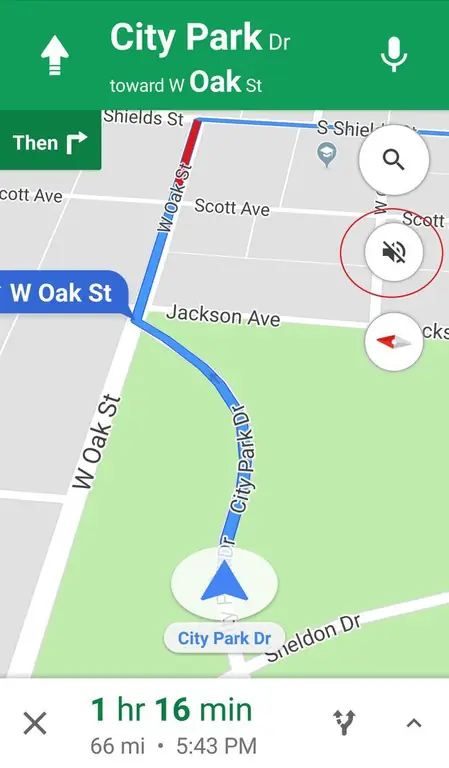
كيفية إيقاف التنقل
إذا كنت تريد إيقاف تلقي الإرشادات المعينة بالإضافة إلى التوجيهات الشفهية ، فقل أيًا من العبارات التالية: "إيقاف التنقل" أو "إلغاء التنقل" أو "الخروج من التنقل".
ستتم إعادتك إلى شاشة عنوان خرائط Google ولكنك ستكون خارج وضع التنقل.
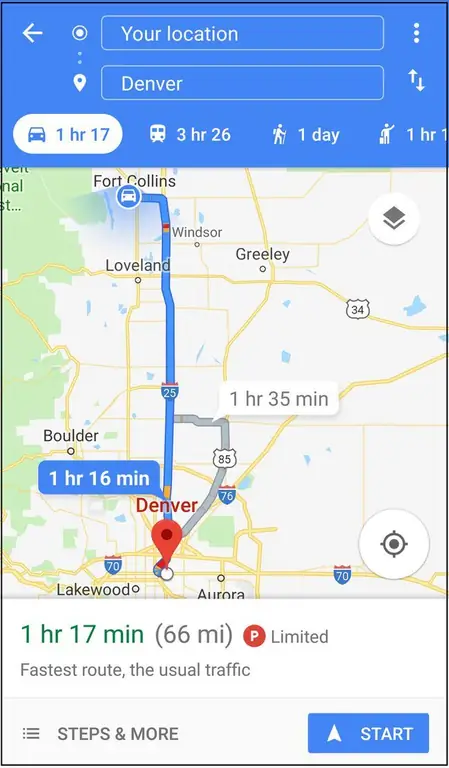
كيفية إيقاف التنقل يدويًا
إذا توقفت سيارتك ويمكنك النظر إلى هاتفك بأمان ، يمكنك إنهاء وظيفة الملاحة يدويًا عن طريق تحديد Xفي الزاوية اليسرى السفلية من الشاشة. لاحظ أنك ستستمر في استخدام خرائط Google.
يمكنك أيضًا إيقاف التنقل عن طريق إغلاق تطبيق خرائط Google تمامًا.






